groovyPost
När en hacker försöker tränga in i ett nätverk lyckas de inte genom en slump. Ofta är de beroende av vanliga brister för att ge dem en öppning, som en vanlig öppen port, RDP. Portar är bakdörrar till ditt nätverk, så att du kan komma åt tjänster via en befintlig nätverksbrandvägg.
uppenbara portar, som port 80 och 443, behövs för internetåtkomst, medan andra, som port 3389, tillåter Fjärrskrivbordsåtkomst till en Windows-dator eller server. Om du har aktiverat Remote Desktop på Windows via internet är chansen stor att du använder common Remote Desktop Protocol port (TCP/UDP port 3389) för att ansluta.
Om du inte vill att varje port-scanning hacker att bryta ditt nätverk, bör du ändra RDP-porten till något annat. Här är hur.
ändra RDP-Port med Windows-registret
Windows-registret är en databas med konfigurationsinställningar för Windows-tjänster, installerade appar och mer. Om du vill ändra standard RDP-porten från 3389 till en anpassad port är det enklaste sättet att ändra registret.
innan du börjar rekommenderas det dock att du säkerhetskopierar registret manuellt. Om du gör ett misstag kan du snabbt rulla tillbaka eventuella ändringar.
för att starta, öppna Windows Registerredigerare genom att högerklicka på Start-menyn och klicka på alternativet Kör. Kom ihåg att göra detta på datorn eller servern du vill ansluta till, snarare än den dator du ansluter från.

skriv regedit i dialogrutan Kör och tryck sedan på OK för att starta.
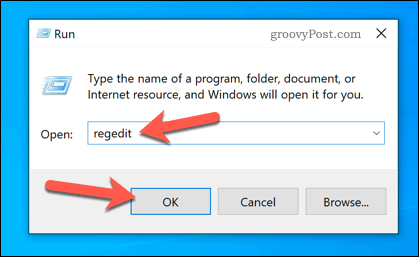
detta öppnar Windows Registerredigerare. Använd den vänstra menyn och navigera genom Registerträdet till mappen HKEY_LOCAL_MACHINE\System\CurrentControlSet\Control\Terminal Server\WinStations\RDP-TCP.
dubbelklicka på posten PortNumber till höger i mappen RDP-Tcp.
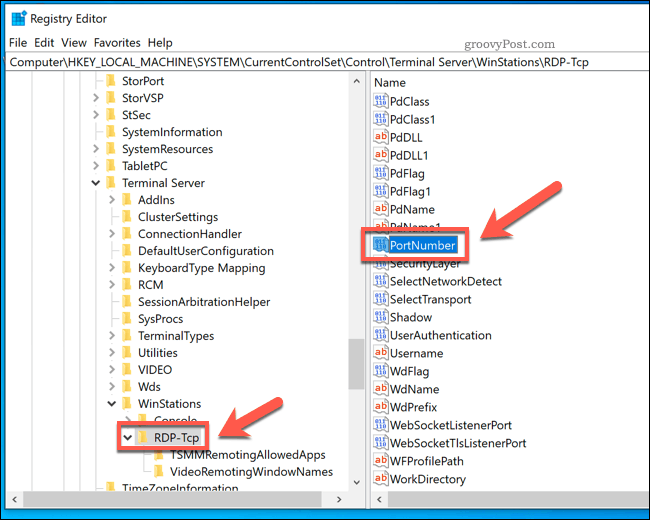
i rutan Redigera DWORD (32-bitars) värde väljer du Decimalalternativet. Skriv det nya portnummer du vill använda, mellan 1 och 65353, i rutan värdedata.
Du måste se till att detta inte matchar några andra vanliga portar. Om du väljer en gemensam port (till exempel port 80 för webbtrafik) kanske du inte kan upprätta en anslutning till fjärrskrivbord efteråt.

Tryck på OK för att spara och starta om datorn eller servern när du är klar. Vid den tidpunkten kräver alla försök att använda Remote Desktop att du använder den anpassade porten du valt snarare än standardporten 3389.
konfigurera Windows-brandväggen för anpassad RDP-Port
de flesta användare måste göra ytterligare ändringar i sitt nätverk eller system brandvägg för att tillåta åtkomst till fjärrskrivbord med en anpassad port. Om du använder en nätverksbrandvägg, se din användarhandbok för ytterligare råd om hur du gör detta.
men om du använder Windows-brandväggen kan du snabbt lägga till din anpassade RDP-port som en uppsättning nya brandväggsregler för att tillåta åtkomst. Du måste utföra dessa steg två gånger-en regel vardera för UDP-och TCP-portar med det anpassade portvärdet du valt.
för att göra detta högerklickar du på Start-menyn och klickar på alternativet Kör.

skriv WF i dialogrutan Kör.msc och klicka på OK för att starta. Detta öppnar Windows Firewall management console, så att du kan lägga till nya brandväggsregler.
i Windows Firewall MMC-menyn väljer du Inkommande regler från den vänstra menyn.
När du har valt trycker du på Ny regel från åtgärdspanelen till höger.

i fönstret New Inbound Rule Wizard väljer du Port i listan med alternativ och klickar sedan på Nästa för att fortsätta.

eftersom du måste skapa en anpassad regel för både TCP-och UDP-portar, välj TCP först från gäller denna regel för TCP eller UDP? alternativ. Du måste välja UDP när du skapar din andra regel.
För gäller denna regel för alla lokala portar eller specifika lokala portar?, Välj specifika lokala portar och skriv ditt anpassade RDP-portvärde.
klicka på Nästa för att fortsätta när du är klar.

i åtgärdsmenyn väljer du Tillåt anslutningen och trycker sedan på Nästa för att fortsätta.
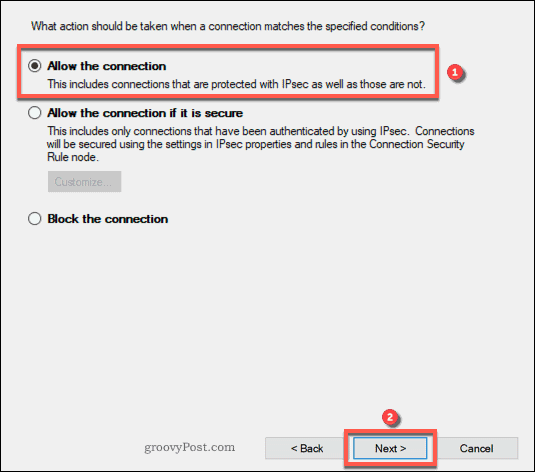
i profilmenyn identifierar du vilka nätverksbrandväggsprofiler du vill att regeln ska gälla för. Lämna alla poster aktiverade för maximal åtkomst, eller avmarkera allmänheten för att förhindra fjärrskrivbordsanslutningar i offentliga nätverk.
klicka på Nästa för att fortsätta när du är klar.

slutligen ange ett namn för din nya nätverksregel (till exempel Anpassad RDP-port-TCP) och en beskrivning i rutorna i namn-menyn.
om du vill lägga till regeln trycker du på Slutför.

När du har lagt till, upprepa dessa steg för en UDP-portregel med samma anpassade RDP-portnummer. Starta om datorn eller servern när reglerna har lagts till.
ansluta till ett fjärrskrivbord med en anpassad RDP-Port
med RDP-porten på din fjärrskrivbords-eller Serveruppsättning måste du identifiera den här porten när du (eller någon annan) vill ansluta.
för att göra detta med det inbyggda Windows Remote Desktop Connection tool, högerklicka på Start-menyn och klicka på alternativet Kör.

skriv mstsc i dialogrutan Kör och tryck sedan på OK.
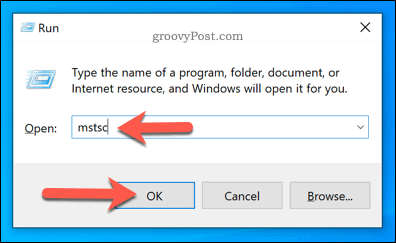
i fönstret anslutning till fjärrskrivbord skriver du IP-adressen för den fjärrskrivbords-dator eller server som du vill ansluta till i rutan dator.
för att använda en anpassad port, Lägg till den i slutet av IP-adressen med den här strukturen: ip-adress:port. Till exempel skulle 192.168.1.10: 1111 ansluta till en RDP-server vid 192.168.1.10 på ett lokalt nätverk med en anpassad RDP-port 1111.
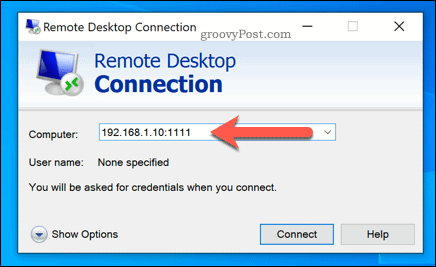
gör ytterligare ändringar i din RDP-anslutning innan du ansluter genom att trycka på Visa alternativ. Du kan behöva ändra anslutningskvaliteten eller lägga till autentiseringsuppgifter, till exempel ett användarnamn och lösenord.
När du är klar trycker du på Connect för att upprätta anslutningen.
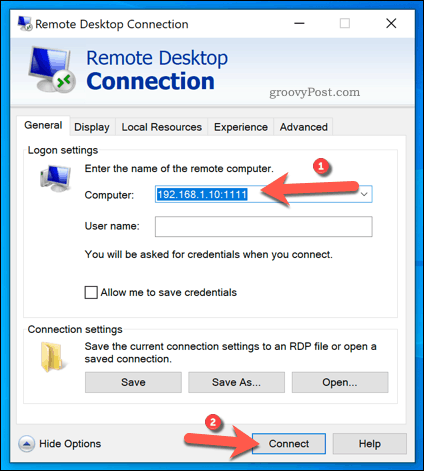
förutsatt att dina inställningar är korrekta och din brandvägg är korrekt konfigurerad, bör verktyget för anslutning till fjärrskrivbord ansluta vid denna tidpunkt, så att du kan styra din fjärrdator eller server.
skydda ditt Windows-nätverk ytterligare
medan en anpassad RDP-port minskar antalet försök att hacka en fjärrskrivbordsserver via internet, är det inte en garanterad säkerhetsfix. Du måste vidta ytterligare åtgärder för att skydda ditt nätverk, inklusive att ställa in din nätverksprofil till privat.
Du kan också överväga att uppgradera din router, vilket ger ditt nätverk ytterligare skydd med en hårdvarubrandvägg. Men om du vill ha en säkrare fjärrskrivbordsanslutning kanske du föredrar att använda ett virtuellt privat nätverk, vilket gör det ännu svårare för hackare att få åtkomst.